电脑中如何查看我们的扬声器的INF名称?
1、开始,我们打开电脑,我们点击开始菜单,我们点击【控制面板】,进入控制面板主界面;
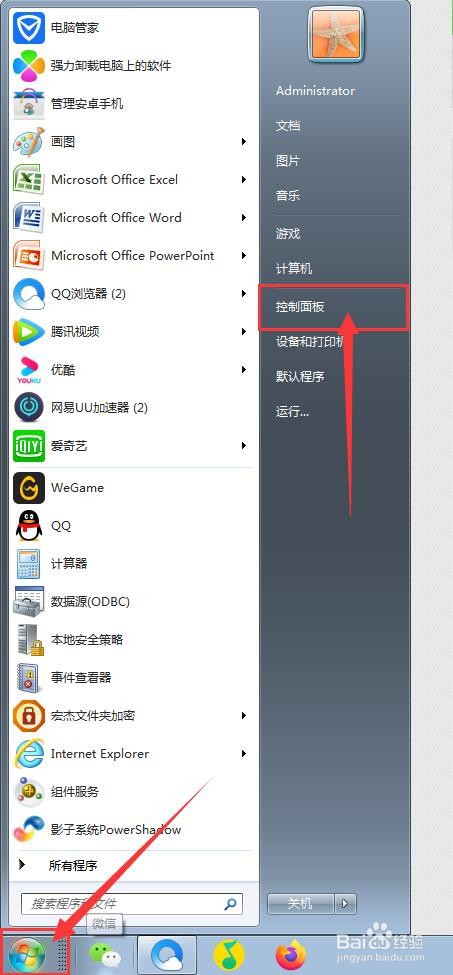
2、然后,在进入控制面板主界面后,我们点击打开【声音】,进入声音设置界面;
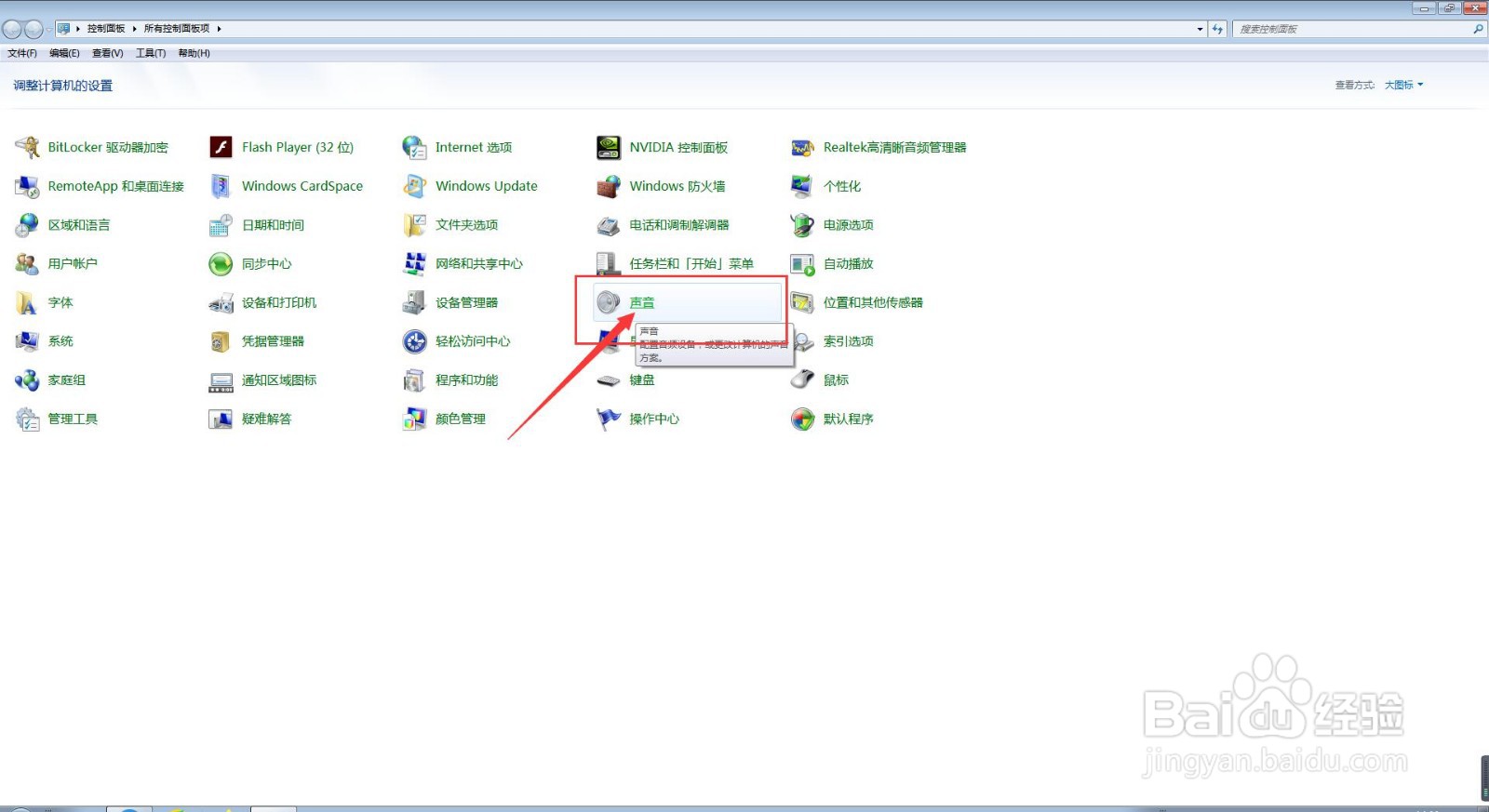

3、然后,在进入进入声音设置界面后,我们点击上方菜单栏中的【播放】选项卡,进入播放选项卡设置界面;
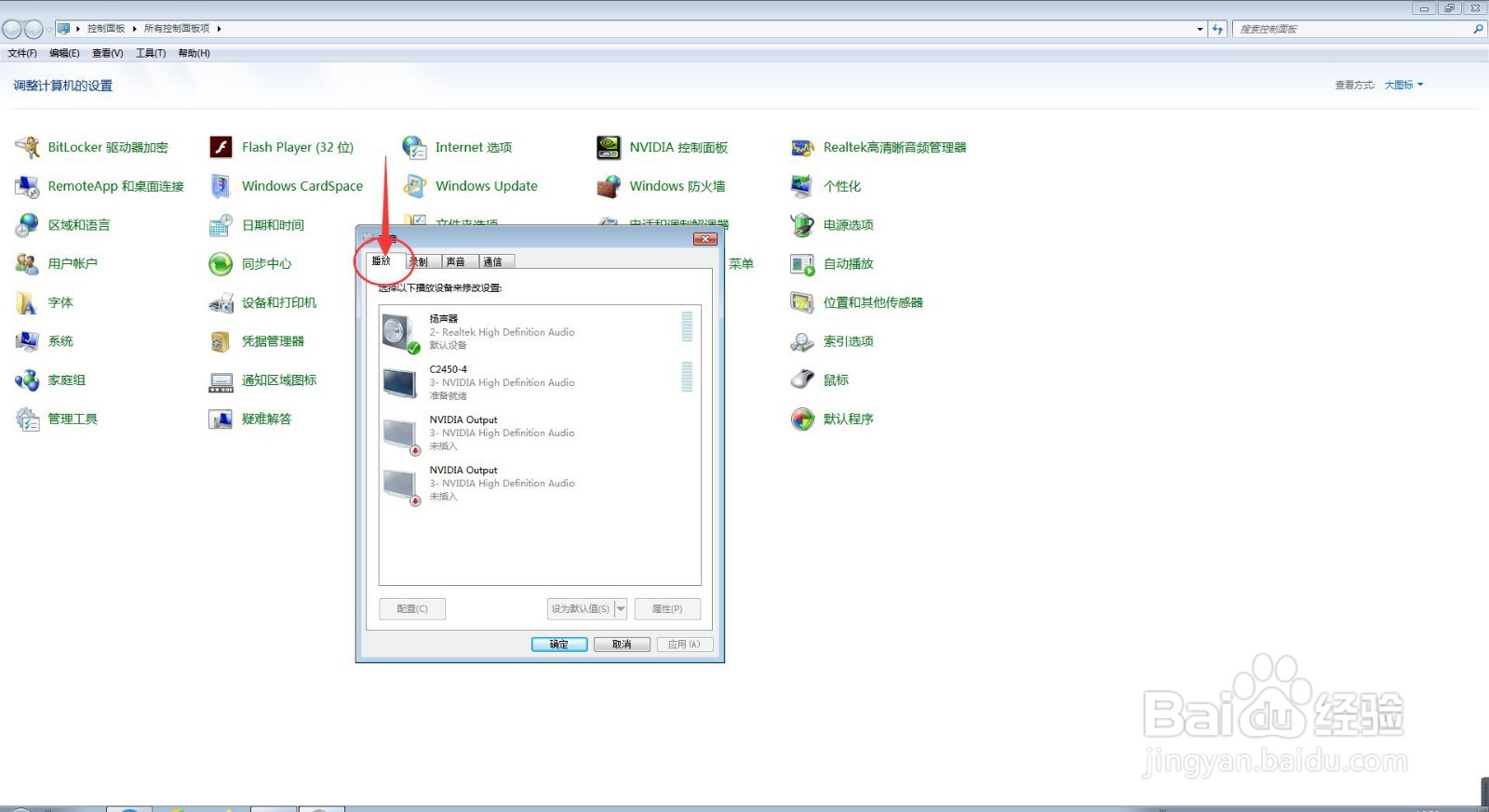
4、然后,在进入播放选项卡设置界面后,我们首先选择我们所需要查看INF名称的扬声器,双击将其打开;
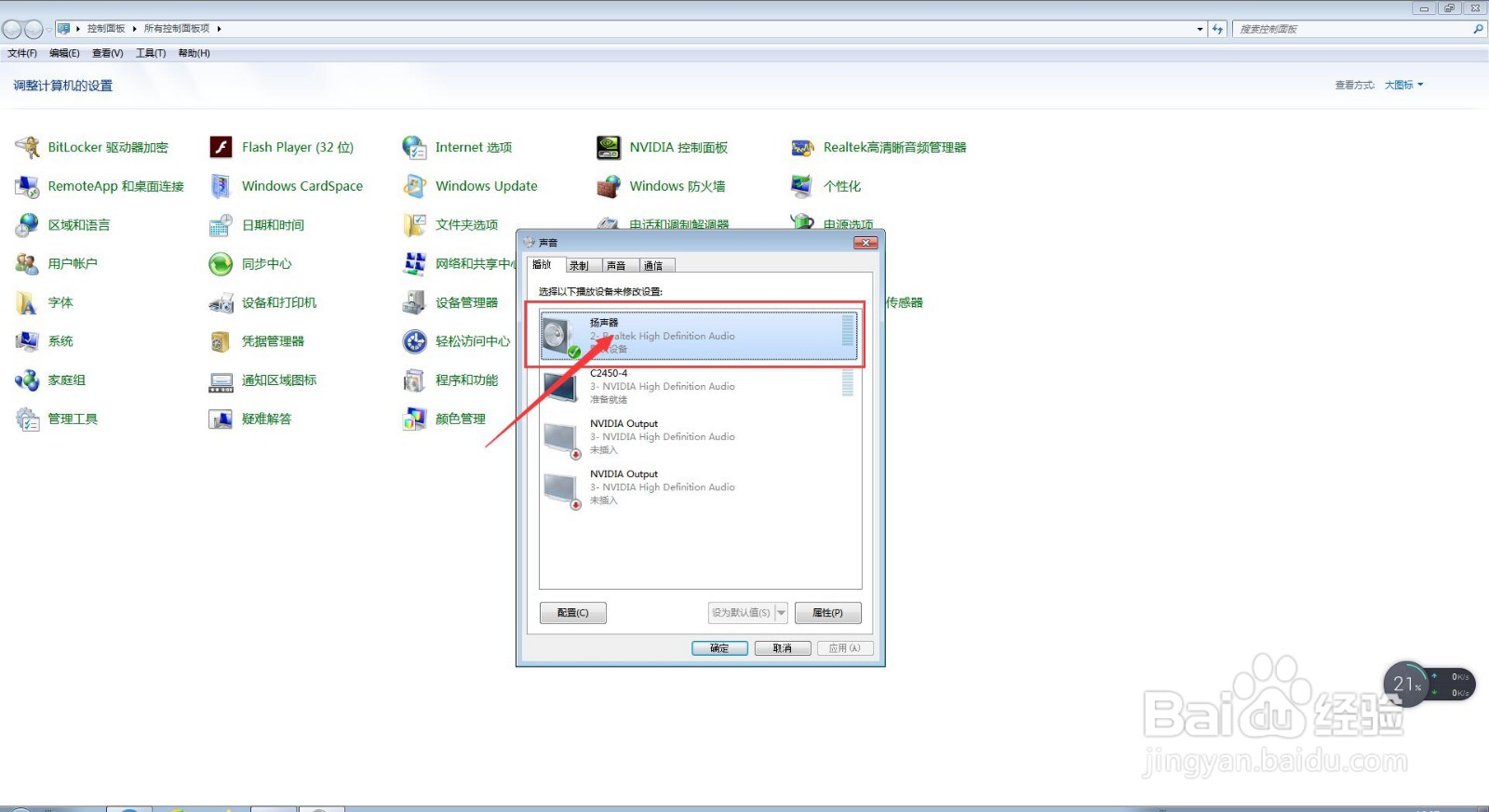
5、然后,在我们进入到扬声器属性设置界面后,我们点击上方菜单栏中的【常规】选项卡;
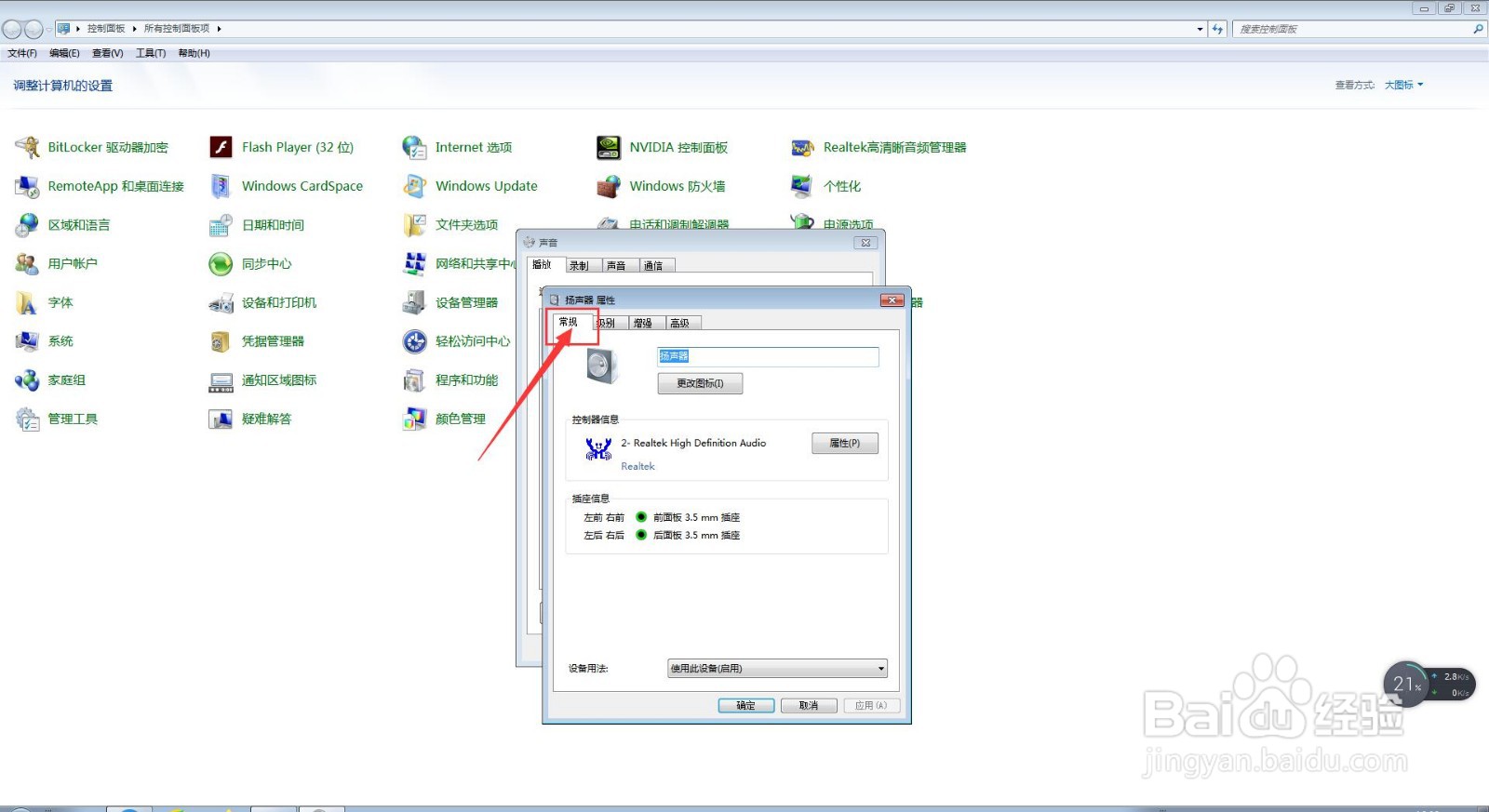
6、然后,在扬声器常规属性设置界面,我们点击【属性】按钮,在弹出的界面中,我们点击上方菜单栏中的【详细信息】选项卡;

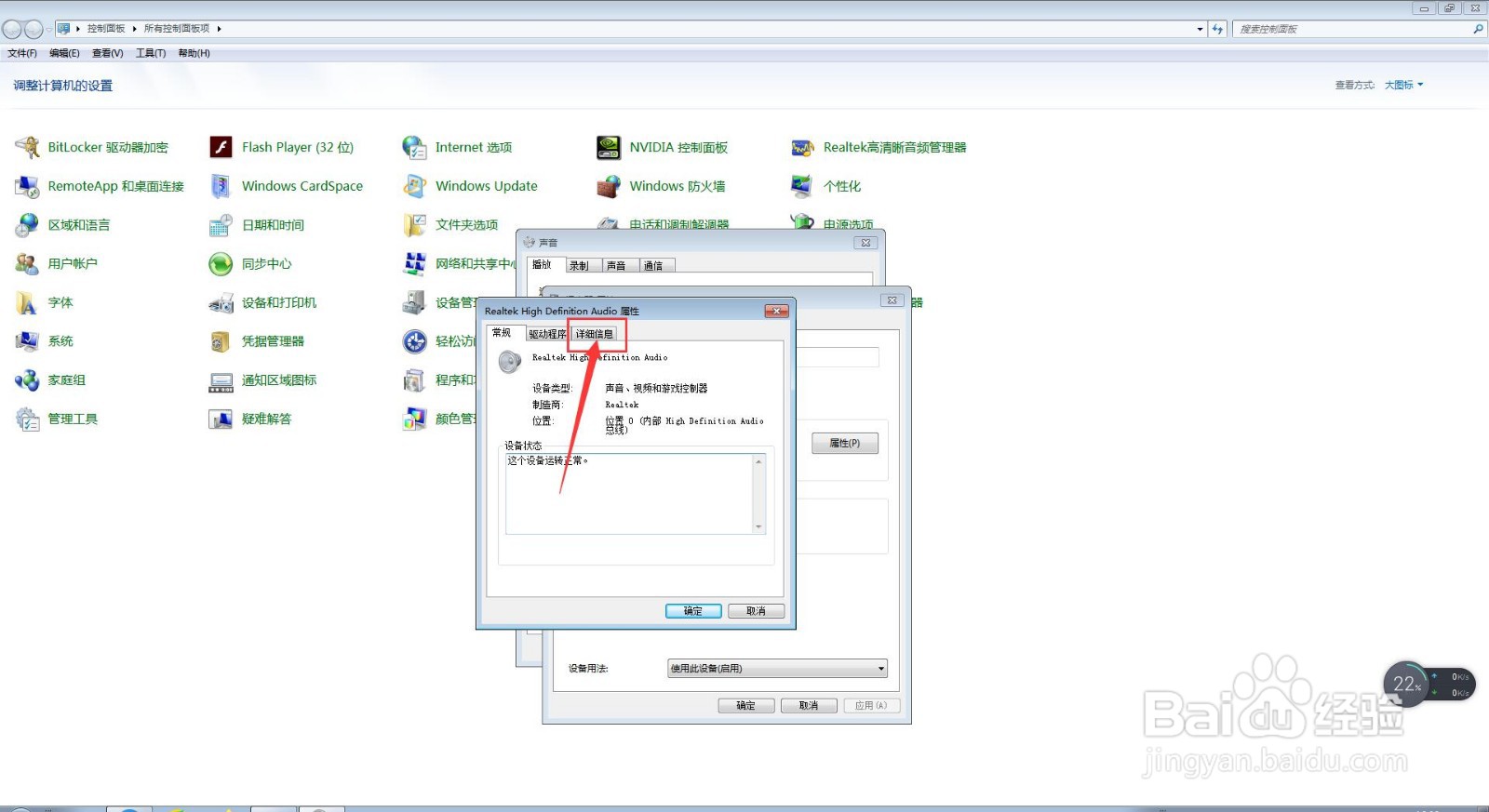
7、然后,我们点击【属性】旁边的下拉按钮,在下拉菜单栏中选择【INF名称】;

8、然后,我们就能查看到扬声器的INF名称的详细信息了,此时,我们点击该界面下方的【确定】;
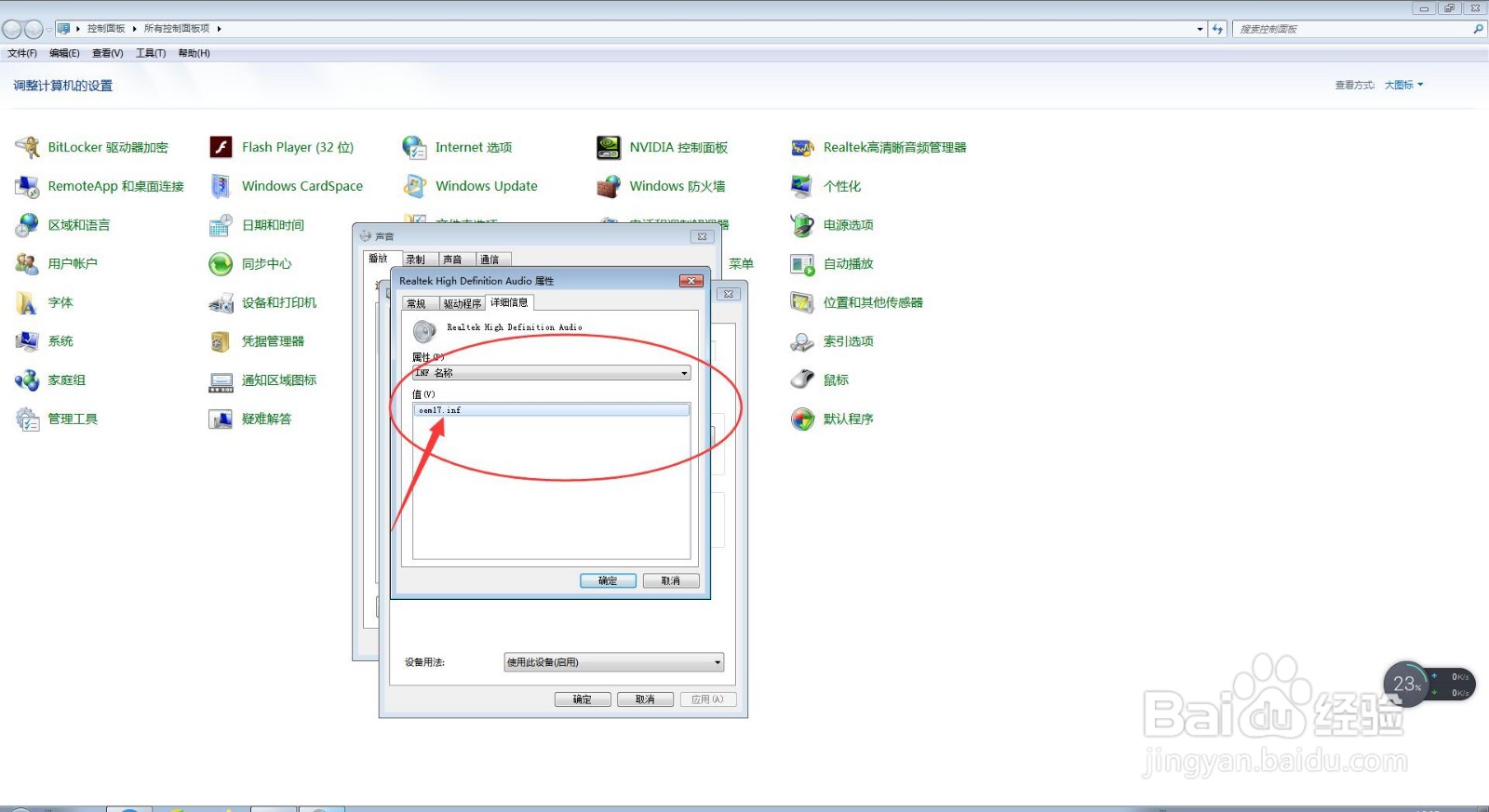

9、然后,我们会返回到扬声器属性设置界面,此时,我们点击下方的【确定】按钮,此时,我们会返回到声音设置界面,此时,我们直接点击右上方的【关闭】按钮即可。
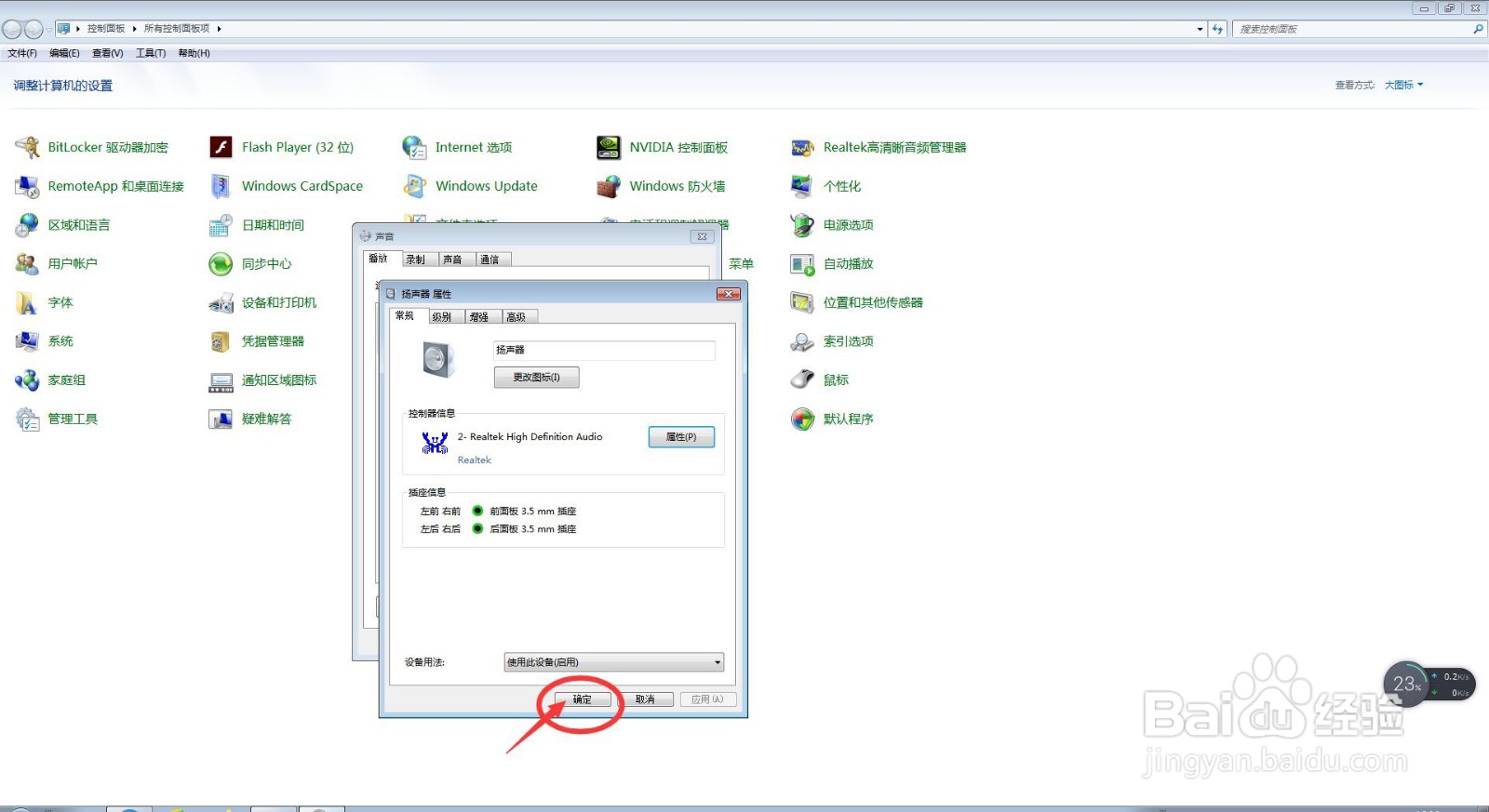
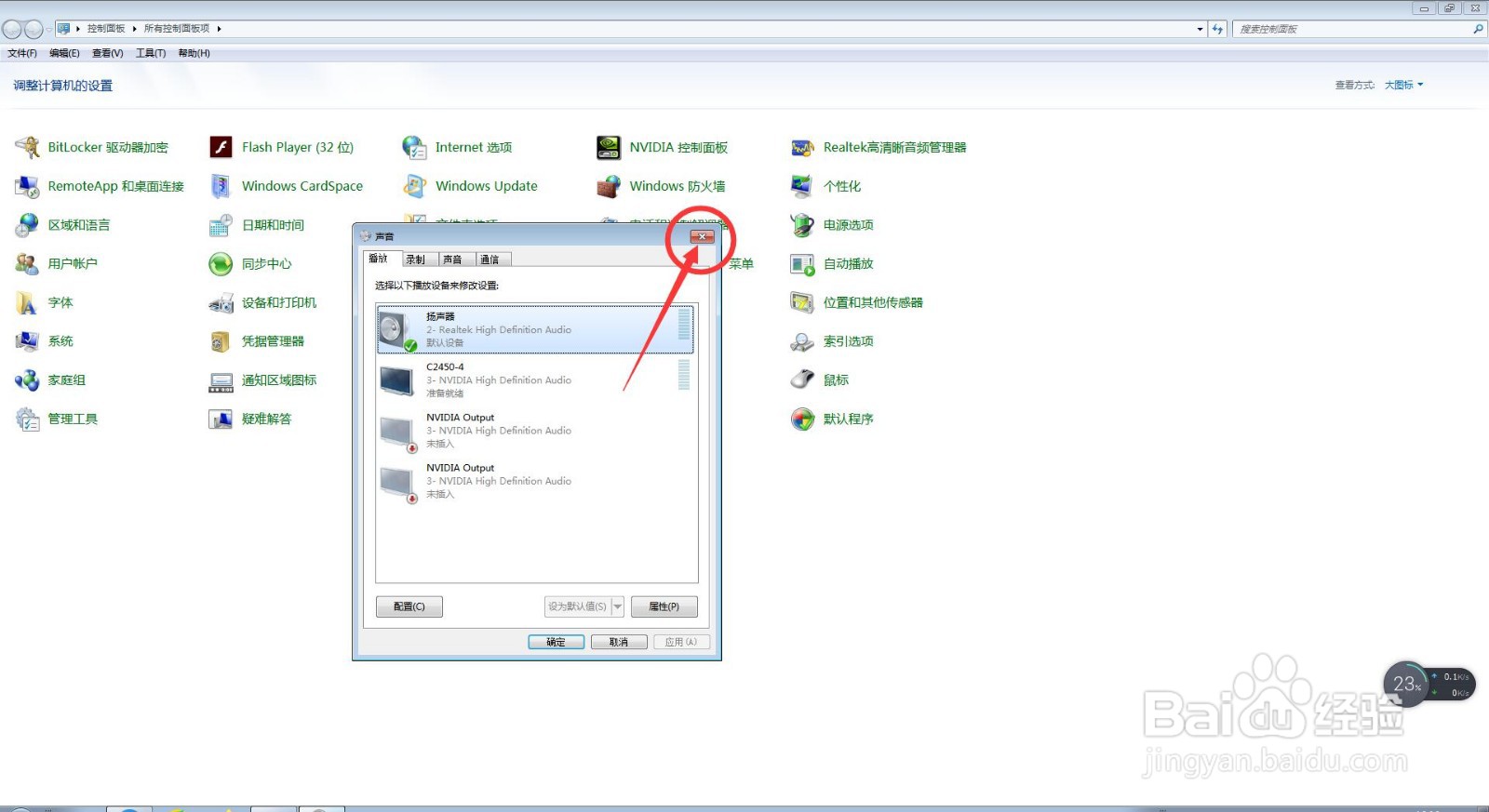
声明:本网站引用、摘录或转载内容仅供网站访问者交流或参考,不代表本站立场,如存在版权或非法内容,请联系站长删除,联系邮箱:site.kefu@qq.com。
阅读量:86
阅读量:119
阅读量:106
阅读量:36
阅读量:161